هل تعرف عدد الملفات الموجودة في التثبيت الجديد لنظام التشغيل Linux؟ إذا كنت تستخدم PopOS! توزيعة لينكس على سبيل المثال، هناك أكثر من 31000 ملف. وذلك قبل البدء في إنشاء أي مستندات، أو تخزين الموسيقى، أو تنزيل ملفات PDF، أو تنظيم الصور.
ولهذا السبب، يصبح العثور على الملف أو المجلد المناسب في Linux عندما تحتاج إليه أمرًا صعبًا. ستتعلم في هذه المقالة كيفية استخدام أمر Linux FIND، وسنقدم لك كل الأمثلة المتوفرة لدينا.
Linux FIND بناء جملة الأمر
يشير بناء الجملة إلى كيفية تجميع الكلمات أو الأوامر معًا. مثلما يمكن أن تصبح الجملة العادية هراء بمجرد خلط الكلمات، يمكن أن تفشل الأوامر إذا لم يتم استخدامها في بناء الجملة الصحيح.
ابحث عن [المسار] [الشروط] [الإجراءات]
إليك ما يعنيه ذلك:
بحث – يبدأ تشغيل أداة البحث المساعدة في Linux
المسار - أين تبحث
الشروط - الوسيطات التي تريد تطبيقها على البحث
الإجراءات - ما تريد فعله بالنتائج
المثال البسيط على استخدام الثلاثة يبدو كما يلي:
ابحث عن . -اسم الملف-sample.rtf -طباعة
كما خمنت، سيجد هذا اسم الملف file-sample.rtf .
مسار النقطة (. ) يخبرك بالبحث في الدليل الحالي وأي أدلة بداخله.
يخبر الشرط -name العثور على الملف بهذا الاسم المحدد.
يخبر الإجراء -print FIND بعرض النتائج على الشاشة.
النقطة والطباعة هي الإعدادات الافتراضية لأمر البحث. لذلك ستظل تفعل نفس الشيء إذا لم تستخدمها. لذا، فإن find -name file-sample.rtf سيعطيك نفس النتائج.

العثور على Linux في دليل آخر
يمكنك البحث في دليل مختلف عن الدليل الذي تتواجد فيه. ما عليك سوى إدخال المسار إلى الدليل بعد البحث. إذا كنت في الجذر وتعرف أن الملف موجود في مكان ما في دليل المنزل/المستخدم الذي ستستخدمه:
ابحث عن ملف المنزل/اسم المستخدم-sample.rtf

لا يزال هذا البحث متكررًا، لذلك سيتم المرور عبر كل دليل ضمن المستخدم ..
Linux ابحث عن أدلة متعددة
إذا أردت البحث في عدة أدلة في وقت واحد، ما عليك سوى إدراجها في الأمر، مفصولة بمسافة.
ابحث عن /lib /var /bin -name file-sample.rtf

العثور على Linux بدون تكرار أو تكرار مقيد
إذا استخدمت أمر FIND أعلاه على مستوى الجذر، فسيبحث في كل دليل على النظام. لذا، إذا كنت تريد الالتزام بالدليل الحالي فقط، فاستخدم الخيار -max Deep . الرقم الموجود بعد -maxdegree يخبرك بمدى العمق الذي يجب أن تذهب إليه قبل التوقف.
استخدام -maxdegrees 1 يعني هذا الدليل فقط.
ابحث عن اسم الملف-sample.rtf -أقصى عمق 1

يعني استخدام -أقصى عمق 2 أو رقم أكبر الوصول إلى العديد من المستويات بشكل أعمق.
ابحث عن -أقصى عمق 5 -اسم الملف-sample.rtf
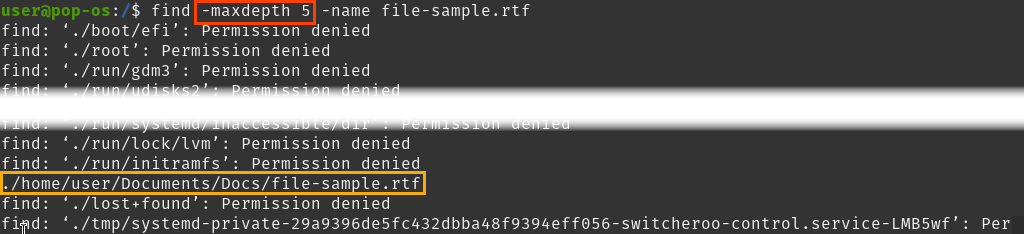
مثال على البحث عن حرف البدل لنظام التشغيل Linux
يستخدم أمر FIND العلامة النجمية (* ) كحرف بدل. استخدمه لأي جزء من الاسم لست متأكدًا منه. ويمكن استخدامه أكثر من مرة في الاسم. بدون نوع الملف كجزء من اسم الملف، ستتضمن النتائج أيضًا أدلة متطابقة.
ابحث عن ملف اسم المستخدم/المنزل*نموذج*
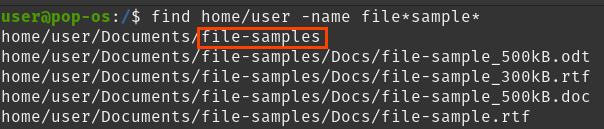
مثال للبحث عن Linux حسب النوع
للبحث عن ملف أو دليل فقط، استخدم خيار -type والموصف المناسب. هناك عدد قليل منها، ولكن الملف والدليل هما الأكثر شيوعًا:
و – الملف
د – الدليل
ب- حظر الجهاز
ج – جهاز الشخصية
ل – رابط رمزي
s – المقبس
ابحث عن ملف المنزل/اسم المستخدم*sample* -type d

Linux FIND مثال غير حساس لحالة الأحرف
خلافًا لنظام التشغيل Windows، يهتم Linux بما إذا كان الحرف كبيرًا أم صغيرًا. لذا، إذا كنت تريد البحث عن كل من File-Sample.rtf وfile-sample.rtf، فاستخدم الخيار -iname .
البحث عن الصفحة الرئيسية/اسم المستخدم -iname File-Sample.rtf

Linux ابحث عن أمثلة لعدة ملفات
لنفترض أنك تريد العثور على الإصدارين .rtf و.html من الملف. يمكن القيام بذلك بأمر واحد باستخدام عامل التشغيل -o (أو). في بعض التوزيعات، قد تحتاج إلى وضع الأسماء بين قوسين، مثل ( -name file-sample.rtf -o -name file-sample.html ) ..
ابحث عن المنزل/اسم المستخدم file-sample.rtf -o -name file-sample.html

Linux ابحث عن الملفات التي لا تطابق الاسم
ربما تعلم أن هناك إصدار .html للملف، ولكن ليس إذا كان هناك إصدار آخر. يمكنك تصفية إصدار .html من البحث باستخدام الخيار -not .
ابحث عن المنزل/اسم المستخدم -sample-sample* -not -name *.html

العثور على Linux بدون نتائج خطأ
في البحث الذي لا يحتوي على مثال للتكرار، لاحظ أنه أدرج كل دليل لم يتمكن من البحث فيه والنتيجة الصحيحة. هذا مزعج. دعونا نمنعه من عرض جميع أدلة "تم رفض الإذن". ادمجها مع أمر محطة لينكس آخر، grep. يمكنك أيضًا استخدام Find مع grep إلى العثور على الملفات التي تحتوي على كلمات محددة فيها.
ابحث عن -أقصى عمق 5 -اسم الملف-sample.rtf 2>&1 | grep -v "تم رفض الإذن"

دعونا نقسم 2>&1 .
2 – يمثل stderrوهو اختصار لمخرجات الأخطاء القياسية.
1 – يمثل stdoutوهو اختصار للإخراج القياسي
> – تعني إعادة توجيه أي مخرج على يساره إلى أي مخرج على يمينه.
& - تعني التجميع.
لذلك 2>&1 يعني أخذ الأخطاء القياسية وإعادة توجيهها، ثم تجميعها مع المخرجات القياسية في مخرجات واحدة.
الآن لنلقي نظرة على | grep -v "تم رفض الإذن" .
| (يسمى الأنبوب) - يخبر Linux بتغذية نتائج كل ما هو على يساره إلى ما هو على يمينه. يتم تغذيته إلى الأمر grep.
grep – هي أداة مساعدة للبحث عن النصوص.
-v – يخبر grep بالبحث عن أي شيء لا يطابق النص الموجود على يسار -v. في هذه الحالة، يُخبر grep أن يبحث فقط عن أي شيء لا يحتوي على النص أو السلسلة، "تم رفض الإذن". لذا، لن يعرض لك grep سوى النتائج التي تبحث عنها وأي أخطاء لا تتطابق مع "تم رفض الإذن".
مثال للبحث عن Linux حسب الأذونات
.لاستخدام هذا بشكل جيد، تحتاج إلى تعلم أذونات لينكس.

تحتوي جميع ملفات الأمثلة على الأذونات 664، باستثناء واحد له الأذونات 775. استخدم الخيار -perm للعثور عليه.
البحث عن المستندات/ -اسم الملف-عينة* -النوع f -perm 775

مثال على البحث عن Linux حسب الحجم
يعد البحث عن الملفات حسب الحجم مفيدًا للحصول على تلك الملفات الضخمة التي تملأ محرك الأقراص الثابتة لديك. استخدم خيار -size والحجم المطلوب وأحد اللواحق التالية. إذا لم يتم استخدام أي لاحقة، فسيتم تعيين الحجم الافتراضي على b . للعثور على ملفات مساوية أو أكبر من حجم معين، ضع علامة الزائد (+) أمام الحجم.
م – ميجابايت
ز – جيجابايت
ك – كيلو بايت
ب – الكتل (512 بايت – افتراضي)
ج – بايت
w – الكلمات (بايتان معًا)
ابحث عن -الحجم +500 ألف
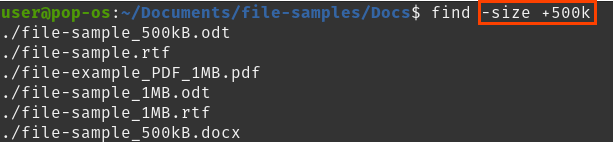
تم العثور على Linux بواسطة المالك
هناك طريقتان للعثور على الملفات حسب المالك. أحدهما حسب اسم مستخدم المالك، والآخر بواسطة مجموعة المستخدم. للبحث حسب اسم المستخدم، استخدم الخيار -user ، متبوعًا باسم المستخدم. للبحث حسب مجموعة المستخدمين، استخدم -group متبوعًا باسم المجموعة..
ابحث عن اسم مجموعة المستخدم أو ابحث عن اسم مستخدم المستخدم

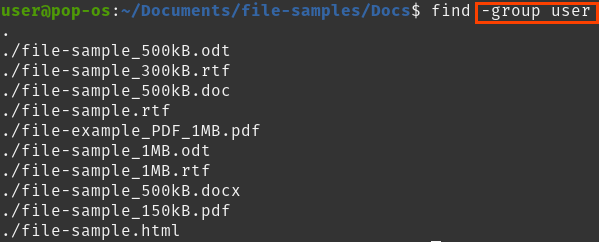
ابحث عن ملفات Linux حسب آخر مثال تم تعديله
للعثور على الملفات التي تم تعديلها أو تحريرها خلال آخر X عدد من الأيام، استخدم -mtime متبوعًا برقم. سيؤدي وضع علامة الطرح (– ) أمام الرقم إلى العثور على أي شيء قد تغير خلال تلك الأيام العديدة قبل الآن. علامة الزائد (+ ) تعني خلال عدة أيام قبل الآن.
ابحث عن -name "file-sample*" -mtime +5 (قبل أكثر من 5 أيام)
ابحث عن -name "file-sample*" -mtime -5 (منذ أقل من 5 أيام)

للبحث عن تاريخ آخر تعديل بالدقائق، استخدم الخيار -mmin متبوعًا بعدد الدقائق. استخدم + و – كما هو موضح أعلاه.
ابحث عن -اسم "عينة الملف*" -mmin -5
ابحث عن -اسم "عينة الملف*" -mmin +5
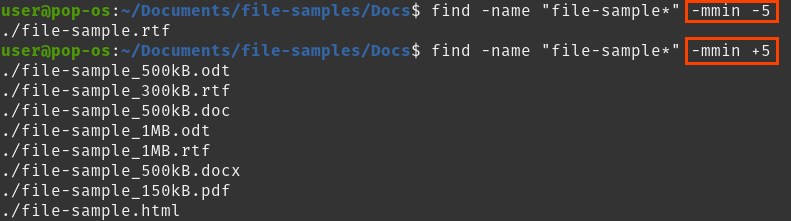
مثال على البحث عن ملفات Linux حسب آخر مرة تم الوصول إليها
.الخيار المستخدم للبحث عن الملفات استنادًا إلى وقت فتحها آخر مرة هو -atime للأيام و-amin للدقائق. اتبعه بعدد الأيام أو الدقائق المتبقية واستخدم علامة + و – أكبر من وأقل من.
ابحث عن -اسم "عينة الملف*" -atime -5
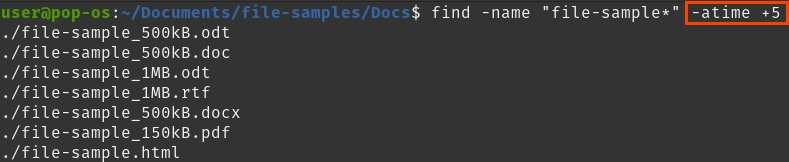
ابحث عن -name "file-sample* -amin -5

دمج FIND مع أوامر Linux الأخرى
يوجد مثال واحد أعلاه لاستخدام البحث مع الأمر grep، ويمكنك استخدامه مع العديد من الأمثلة الأخرى. يمكنك أن ترى أن استخدام أوامر البحث والأوامر الأخرى يمكن أن يكون قويًا جدًا وموفرًا للوقت بشكل كبير. تخيل أنك مضطر إلى حذف مجموعة من نوع معين من الملفات. بدلاً من البحث في مستكشف الملفات، ما عليك سوى صياغة الأمر الصحيح، وسيتم إنجازه في ثوانٍ. كيف ستستخدم أمر البحث الآن؟
.